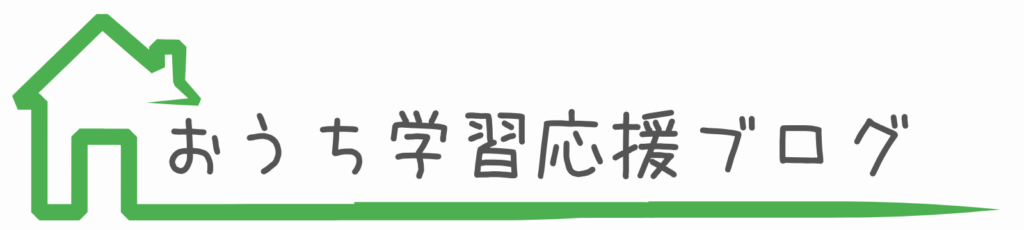チャレンジタッチ、最近やらなくなってきたな…
そう感じて、わが家でも「退会しようか?」と悩んだ時期がありました。
でも、そのときに気になったのが、「このタブレットって、やめたらどうなるの?」という疑問。

タブレットは使えなくなっちゃうのかな?そしたら処分することになる?



せっかくの端末がムダになるのは、もったいないですよね。そこで、実際に調べたり試したりしながら、活用法を探してみました!
この記事では、進研ゼミを退会したあともチャレンジタッチのタブレットを有効活用する方法を、元教員&3児ママの視点でまとめています。
「そろそろ退会しようかな」と思ったとき、同じようにモヤモヤしている方の参考になればうれしいです!
チャレンジタッチを退会したらタブレットは使えなくなる?
まず、チャレンジタッチを退会したら、タブレットは使えなくなるのか、という問題。
結論、退会しても、タブレットは使えます。
基本的に、退会後でもチャレンジタッチのタブレットは“返却不要”で、手元に残ります。
ただし、いくつかの注意点があります。
退会後もタブレットは基本“返却なし”で使える!
ただし、6か月未満で退会すると、端末代8,300円の支払いが必要なので要注意!
つまり、半年以上使っていた場合は、タブレットはそのまま自分のものになるということです。
タブレットは「完全な自由端末」ではない
退会後は、進研ゼミのアプリや教材はほとんど使用できなくなります。
また、自由にアプリをインストールしたり、YouTubeを見たりといった使い方は標準状態ではできない仕様です。



せっかく手元に残るタブレットなのに、使えなかったら意味ないよ。



退会後でも使えるアプリがありますが、それも期間限定なので、そうなると、使えなくなってしまいますね。そこで、初期化して普通のタブレットのように使う方法があるんです。
普通のタブレットみたいに使いたい場合は、次の項目で紹介する初期化を検討してみましょう。
タブレットの初期化はできる?どうやる?
「どうせ手元に残るなら、タブレットとして再利用したい!」
そんなふうに思う方は、タブレットの初期化を試してみてください。
チャレンジタッチのタブレットは、Androidベースで作られているため、初期化することで“普通のタブレット”のように使える可能性があります。
ただし、注意点もあるので、手順と合わせてしっかり確認しておきましょう。
初期化はどうやるの?ベネッセ公式の方法を紹介
チャレンジタッチのタブレットは、特定の操作を行うことで「工場出荷時の状態」に戻すことができます。
端末の種類によって操作は多少異なりますが、基本の流れは以下のとおりです。
初期化の手順(例:チャレンジパッドNeo)
- タブレットの電源を完全に切る
- 電源ボタンと音量「+」ボタンを同時に長押しする(※機種によってはホームボタン)
- ロゴ(BenesseやAndroidなど)が表示されたら、電源ボタンのみ離す
- 「システム復旧モードに入ります」と表示されたら、いったんボタンを離し、もう一度長押し
- 「工場出荷状態に戻しますか?」という選択肢が出たら、音量ボタンで「はい」を選び、電源ボタンで決定
- データの消去が始まり、「初期化完了」の表示が出たら完了
- 操作に自信がない場合や、うまくいかない場合は無理せずサポートに相談するのがおすすめです
- 初期化後はデータがすべて消えるため、必要な情報のバックアップは事前に行っておきましょう
詳しい手順や注意点は、ベネッセの公式サイトでご確認ください。
初期化後はAndroid化できる?知っておきたい注意点
初期化後、Android化させると、Googleアカウントを設定してアプリを入れたり、ネットを使ったりできるようになるケースもあります。
ただし…
- 初期化は自己責任(公式サポート外)
- 機能制限が残っている場合もある
- 一部の端末では完全な自由利用ができないことも
そして、Android化するには、パソコンに詳しくないと難しいようです。
実際にチャレンジタッチをAndroid化させている人は多いですが、Xを見ると、数時間~半日、中には1日かかってやっとできたという人もいます。
「YouTube用端末にしたい」「学習アプリを入れたい」など、目的に応じて使える可能性はありますが、万能なタブレットとして使えるわけではないことは理解しておきましょう。
退会後のタブレットの活用アイデア
ここでは、退会後のタブレットの活用方法をまとめました。ぜひ参考にしてくださいね。
①退会後も使える学習アプリがある!
実は、退会後もそのまま使えるアプリがあります!
アプリごとに利用期限が表示されています。
他にも、学習コンテンツや赤ペン先生の添削、実力診断テストなど、受講したものであれば翌年度まで取り組むことが可能です。
| コンテンツ名 | 利用可能期間 |
|---|---|
| 「きょうしつ」内の国語・算数 | 当年度受講した学習コンテンツが次年度3月24日まで利用可能。 例:小1の12月号まで受講し、その後退会した場合、小1の4~12月号のコンテンツは小2の3月24日まで利用可能。 |
| 「きょうしつ」内の国語・算数・理科・社会・英語 | 当年度受講した学習コンテンツが次年度3月24日まで利用可能。 例:小3の8月号まで受講し、その後退会した場合、小3の4~8月号のコンテンツは小4の3月24日まで利用可能。 |
| アプリきち(小1・小2)/学習アプリコーナー(小3~小6) | 通常は当年度の3月24日まで利用可能。 ※アプリによって利用可能期間が個別に設定されている場合は、その利用期間内となります。 |
| まなびライブラリー | 退会後、3か月目の24日まで利用可能。 例:最終受講月が7月号の場合、10月24日まで利用可能。 |
| 赤ペン先生の記述力指導 | 受講された月号分は退会後も提出可能。 提出期限:小1~5年生は次学年の3月15日まで、小6年生は小学講座卒業後の5月15日まで。 閲覧期限:返却後1年を過ぎるか、小学講座卒業後の6月24日を過ぎると、指導の入った答案は閲覧不可。 |
| 実力診断テスト | 受講された月号分は退会後も提出可能。 提出期限:小1~5年生の課題は次学年の3月15日まで(例:小1の課題は小2の3月15日まで)、小6年生の課題は小学講座卒業後の6月24日まで。 |
| 努力賞ポイント | 中学講座卒業後の6月末まで利用可能。 ※交換対象賞品は受講履歴のある講座となり、退会後は郵送での受付となります。 |
| 目指せ合格!漢検直前トレーニング | 退会後、3か月目の24日まで利用可能。 |
参考:ベネッセサポートページ



退会後に使えるアプリや機能、意外とたくさんあるのね!



退会後、すぐにAndroid化するのではなく、お子さんと相談して、取り組めそうなものをやってみてくださいね!
利用可能なコンテンツやその期限は変更される可能性がありますので、最新の情報は進研ゼミの公式サイトでご確認ください。
②YouTube・キッズ動画専用端末として使う
次に紹介するのは、初期化してAndroid化に成功した場合の使用方法です。
初期化、Android化すると、YouTubeなどの動画視聴が可能になる場合があります。
実際に、チャレンジタッチを解約後、動画視聴用のタブレット端末に改造した方もいます。
③Kindleや絵本アプリで「読書タブレット」に
初期化し、Android化できると、電子書籍リーダーとして活用することも可能です。
例えば、Kindleアプリをインストールして読書を楽しむといった使い方があります。
本当に退会してもいい?再検討のポイント
ここまで読んで、「タブレットは無駄にならなさそうだし、とりあえず退会しようかな」と思った方もいるかもしれません。



でも、ちょっと待ってください。
今「やめたい」と思っている理由、実は“少しの工夫”で解決できる可能性があるかもしれません。
実は、我が家では、長女が1年生のときチャレンジタッチを選択しましたが、途中で嫌になってしまったことがありました。
「チャレンジタッチが合わなかったかも…」と、原因を探り、紙教材に切り替えたことで、親子での学び直しがうまくいった経験があります。
「続けて本当に効果あるの?」という不安があったとき、これまで6年間続けてきた中での変化を振り返ってみると、「やっぱりやめなくてよかった」と思えることもたくさんありました。


「やめたいな」と思ったときこそ、“やり方を変えるタイミング”かもしれません。
まとめ:タブレットは“終わり”じゃなく、“次の使い道”を見つけるチャンス!
チャレンジタッチを退会したあと、「タブレットってどうなるの?」「返却?処分?もう使えない?」と不安になる方は多いもの。
でも実は、手元に残ったタブレットには、まだまだ“活かせる使い道”がたくさんあることが分かりました。
- 退会後も使える学習アプリを活用する
- 初期化・Android化して再利用し、読書や動画を見るためのタブレットに活用
ちょっとした工夫で、子どもにとっても親にとっても便利なアイテムに変身します。
もし、「やっぱり続けようかな」と思い直したときには、タブレットをそのまま使って再開することもできます!
【進研ゼミ小学講座】チャレンジタッチ体験動画
再入会を検討してみる!
\資料請求は無料です/
\資料請求は無料です/
大切なのは、“今あるものをどう活かすか”という視点。ぜひ、あなたのご家庭にぴったりの選択を見つけてくださいね。